Come mettere un cerchio attorno a un numero in Excel
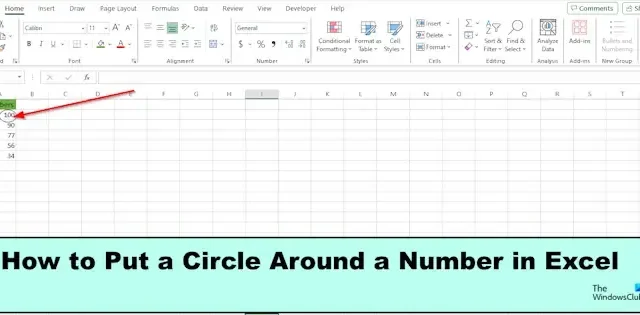
Vuoi mettere un cerchio attorno a un numero sul tuo foglio Excel , come un’evidenziazione, senza colorare la cella? In questo articolo spiegheremo i metodi su come inserire un cerchio attorno a un numero sul tuo foglio Excel.
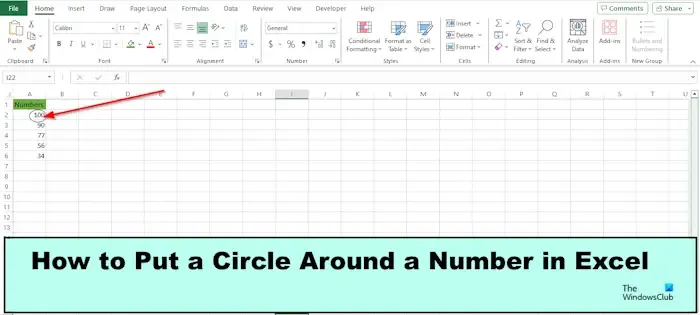
Come mettere un cerchio attorno a un numero in Excel
Segui i metodi seguenti per mettere un cerchio attorno a un numero in Excel.
- Utilizzando la funzione Illustrazione.
- Utilizzando il simbolo
- Utilizzando la barra di accesso rapido
1] Utilizzando la funzione Illustrazione

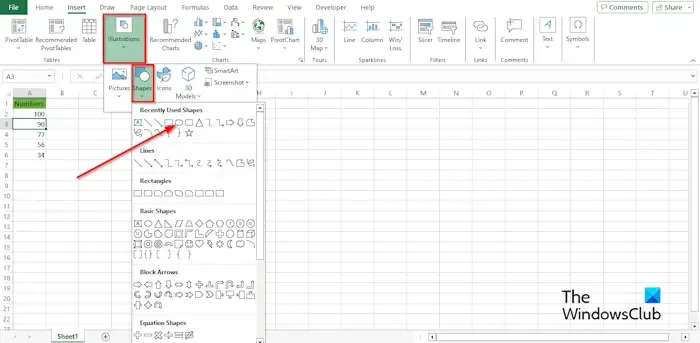
Nella scheda Inserisci fare clic sul pulsante Illustrazione, fare clic su Forme e selezionare la forma ovale dal menu.
Disegna la forma sul foglio di calcolo; renderlo piccolo.
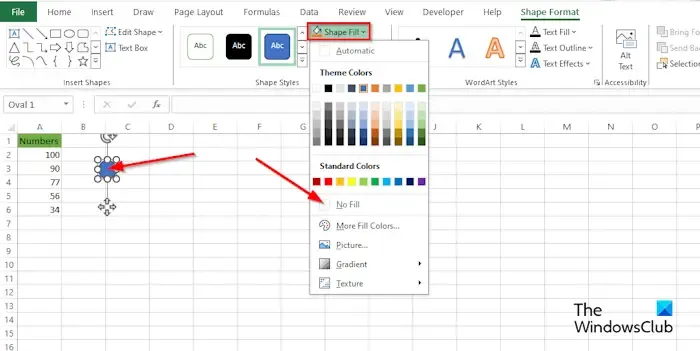
Formato forma![]()
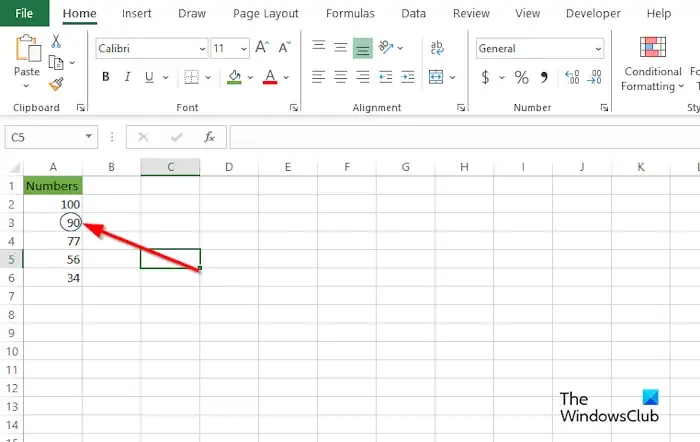
Ora trascina la forma ovale sul numero che vuoi cerchiare.
2] Utilizzo del simbolo
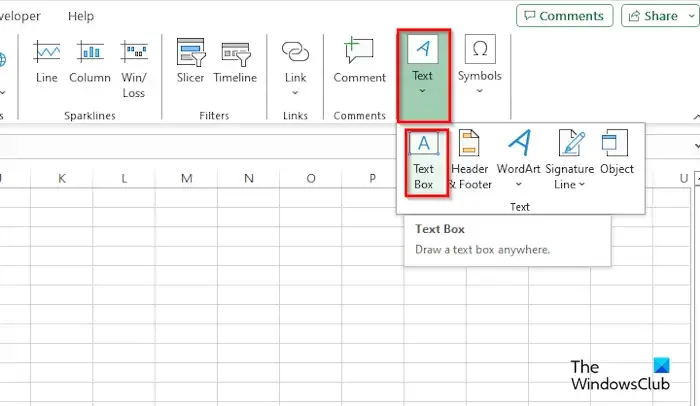
Nella scheda Inserisci , fare clic sul pulsante Testo e selezionare Casella di testo dal menu.

Nella scheda Formato forma , fai clic sul pulsante Riempimento forma e seleziona Nessun riempimento dal menu.
Fare doppio clic sulla casella di testo.
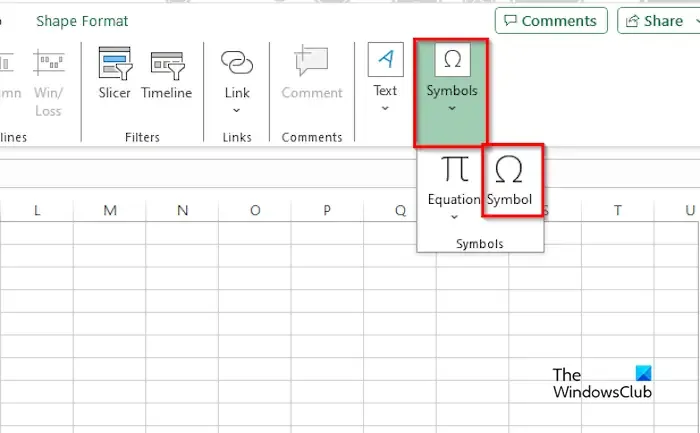
Quindi torna alla scheda Inserisci , fai clic sul pulsante Simbolo e seleziona Simbolo dal menu.
Si aprirà una finestra di dialogo Simbolo .
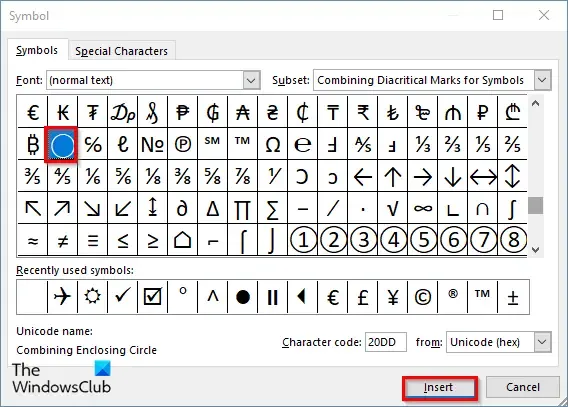
Fare clic sulla casella Carattere , selezionare (Testo normale) e il sottoinsieme dovrebbe essere “Combinazione di segni diacritici per simbolo”.
Seleziona la cerchia, quindi fai clic su Inserisci.
Il simbolo viene inserito nella casella di testo.
Sposta la casella di testo sul numero che vuoi cerchiare; il simbolo del cerchio si sposterà con esso.
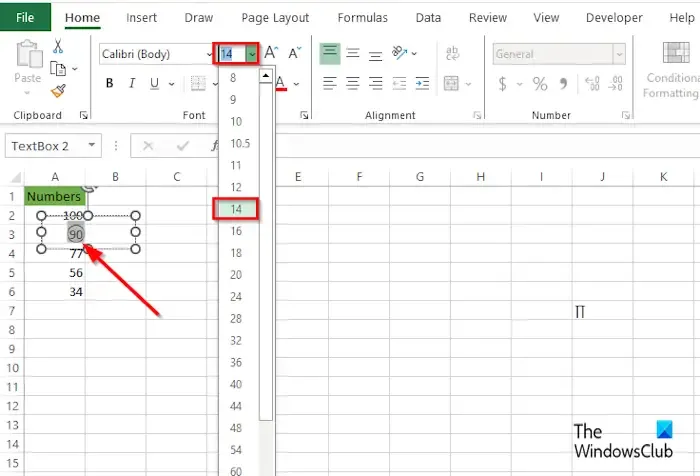
Se desideri aumentare il simbolo, evidenzia il simbolo, quindi fai clic sul pulsante Dimensione carattere e seleziona una dimensione dall’elenco.
Seleziona la casella di testo.
Quindi, vai alla scheda Formato forma , fai clic su Contorno forma e seleziona Nessun contorno.
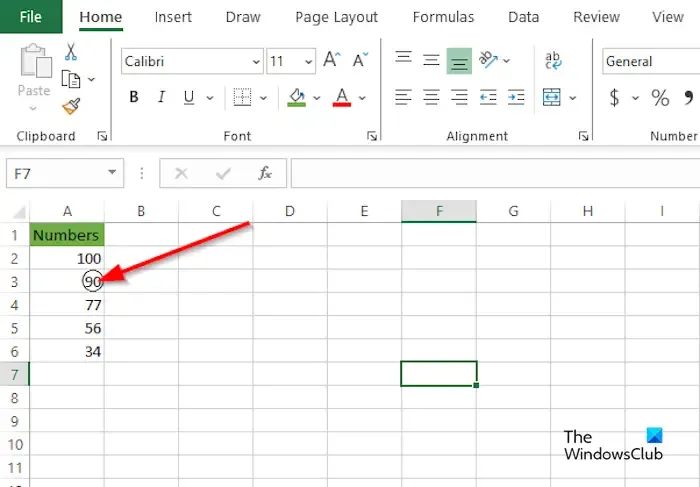
Il contorno attorno alla casella di testo scomparirà.
3] Utilizzando la barra di accesso rapido
Fai clic sulla freccia a discesa sulla barra di accesso rapido e seleziona Altri comandi dal menu oppure fai clic sulla scheda File e seleziona Opzioni dalla visualizzazione backstage.
Verrà visualizzata una finestra di dialogo Opzioni di Excel .
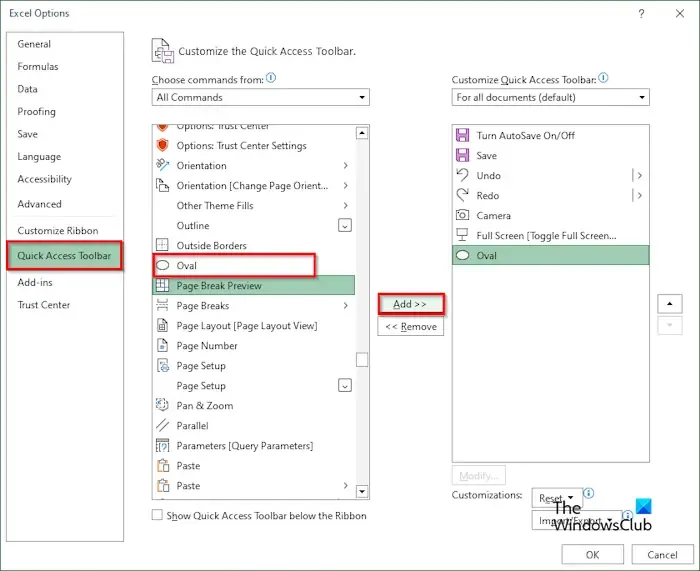
Fare clic sulla barra di accesso rapido a sinistra.
Nell’elenco Scegli dal comando selezionare tutti i comandi.
Quindi scorri verso il basso fino a Ovale, fai clic su Aggiungi, quindi su OK.
La forma ovale viene aggiunta alla barra di accesso rapido.
Fai clic sul comando Ovale sulla barra di accesso rapido e disegnalo sopra il numero.
Quindi fare clic sulla scheda Formato forma , fare clic sul pulsante Riempimento forma e selezionare Nessun riempimento dal menu.
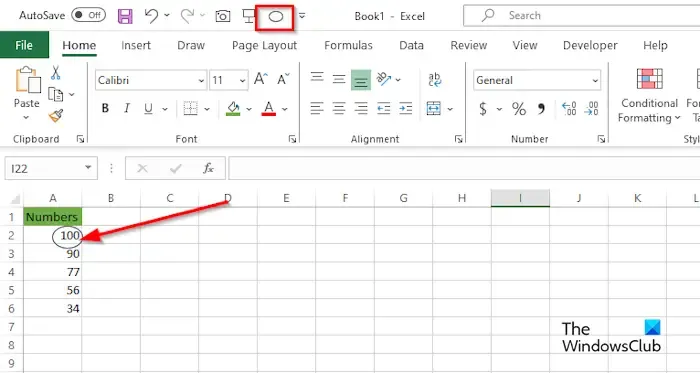
Adesso il numero è cerchiato.
Come si crea un numero con un cerchio attorno?
Nella scheda Inserisci, fare clic sul pulsante Illustrazione, fare clic su Forma e selezionare Ovale dal menu. Disegna la forma ovale sul foglio di calcolo. Fai clic con il pulsante destro del mouse sulla forma, seleziona Modifica testo e inserisci il numero nella forma.
Come posso creare una casella di testo in un cerchio in Excel?
Nella scheda Inserisci, fare clic sul pulsante Testo e selezionare Casella di testo dal menu. Disegna la casella di testo sul foglio di calcolo. Fare clic sul pulsante Formato forma, fare clic sul pulsante Modifica forma, posizionare il cursore su Cambia forma e selezionare Ovale dal menu. Usa i punti attorno alla forma per trasformarla in un cerchio. Ora abbiamo un cerchio.
Spero che tu capisca come mettere un cerchio attorno a un numero in Excel.



Lascia un commento